一键还原精灵装机版的使用教程
来源:Win7之家
时间:2023-07-31 08:47:59 208浏览 收藏
你在学习文章相关的知识吗?本文《一键还原精灵装机版的使用教程》,主要介绍的内容就涉及到,如果你想提升自己的开发能力,就不要错过这篇文章,大家要知道编程理论基础和实战操作都是不可或缺的哦!
人们使用电脑的频率极高,涵盖了办公、学习和娱乐等多种用途。电脑使用的频率多了,毛病自然也会变得很多。除了用各类安全软件对电脑进行清理、病毒的查杀,还有一种让电脑恢复良好的状态的方法就是电脑还原了。因此,小编给大伙讲解一键还原精灵装机版的使用教程。
1、首先,打开你的“一键还原精灵”在打开的窗口中,点击“进入一键还原”,进行系统的备份。

2、在打开下面的这个窗口后,点击“确定”继续。这时电脑会自动重启。
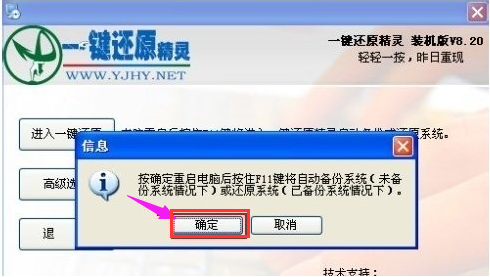
3、在电脑重启后,在出现这一行的英文时,按下F11键进入到一键还原精灵的DOS界面。
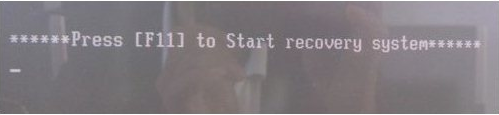
4、这时会出现一个下面这个界面,按Esc键进入到下一个界面。在出现这个界面后,点击“设置”,在打开的菜单中,选择“重新备份系统”,接着按照步骤来进行即可。

以上就是一键还原精灵装机版的使用教程啦,希望能帮助到大家。
以上就是本文的全部内容了,是否有顺利帮助你解决问题?若是能给你带来学习上的帮助,请大家多多支持golang学习网!更多关于文章的相关知识,也可关注golang学习网公众号。
声明:本文转载于:Win7之家 如有侵犯,请联系study_golang@163.com删除
相关阅读
更多>
-
501 收藏
-
501 收藏
-
501 收藏
-
501 收藏
-
501 收藏
最新阅读
更多>
-
452 收藏
-
294 收藏
-
382 收藏
-
421 收藏
-
294 收藏
-
346 收藏
-
185 收藏
-
428 收藏
-
282 收藏
-
386 收藏
-
435 收藏
-
272 收藏
课程推荐
更多>
-

- 前端进阶之JavaScript设计模式
- 设计模式是开发人员在软件开发过程中面临一般问题时的解决方案,代表了最佳的实践。本课程的主打内容包括JS常见设计模式以及具体应用场景,打造一站式知识长龙服务,适合有JS基础的同学学习。
- 立即学习 543次学习
-

- GO语言核心编程课程
- 本课程采用真实案例,全面具体可落地,从理论到实践,一步一步将GO核心编程技术、编程思想、底层实现融会贯通,使学习者贴近时代脉搏,做IT互联网时代的弄潮儿。
- 立即学习 516次学习
-

- 简单聊聊mysql8与网络通信
- 如有问题加微信:Le-studyg;在课程中,我们将首先介绍MySQL8的新特性,包括性能优化、安全增强、新数据类型等,帮助学生快速熟悉MySQL8的最新功能。接着,我们将深入解析MySQL的网络通信机制,包括协议、连接管理、数据传输等,让
- 立即学习 500次学习
-

- JavaScript正则表达式基础与实战
- 在任何一门编程语言中,正则表达式,都是一项重要的知识,它提供了高效的字符串匹配与捕获机制,可以极大的简化程序设计。
- 立即学习 487次学习
-

- 从零制作响应式网站—Grid布局
- 本系列教程将展示从零制作一个假想的网络科技公司官网,分为导航,轮播,关于我们,成功案例,服务流程,团队介绍,数据部分,公司动态,底部信息等内容区块。网站整体采用CSSGrid布局,支持响应式,有流畅过渡和展现动画。
- 立即学习 485次学习
